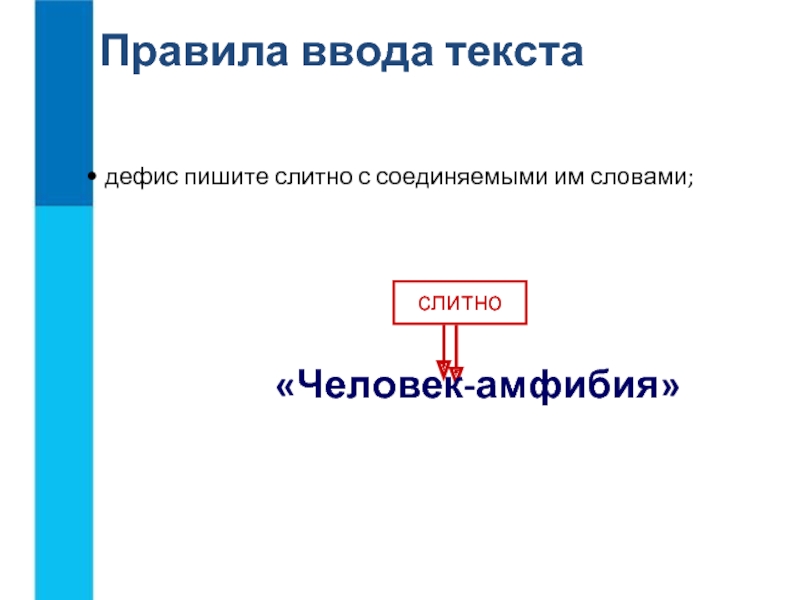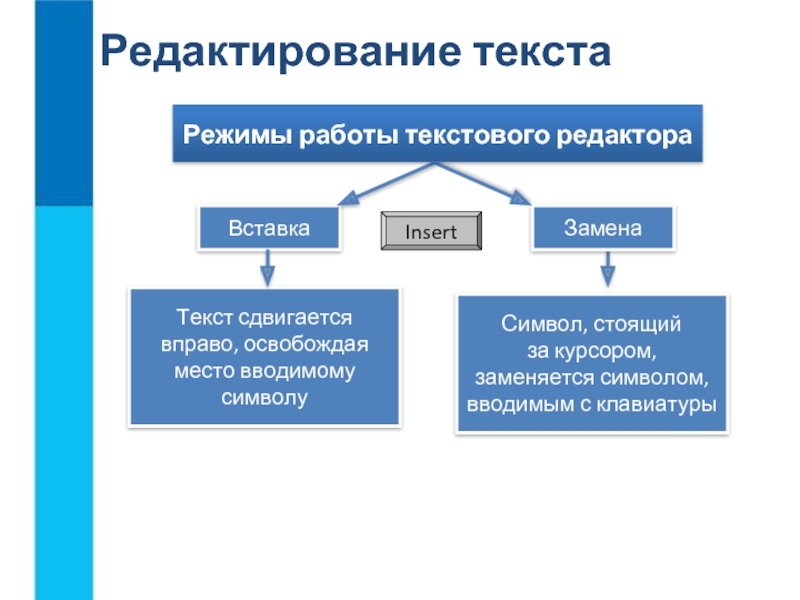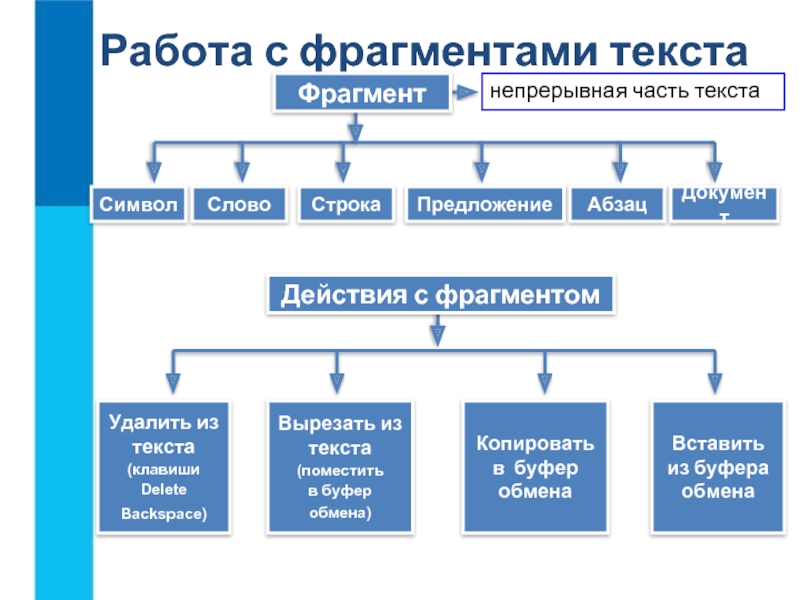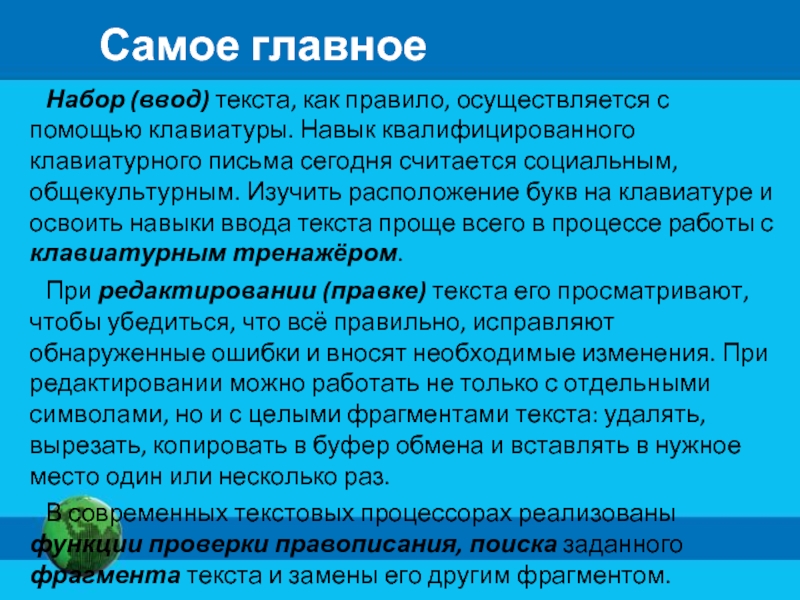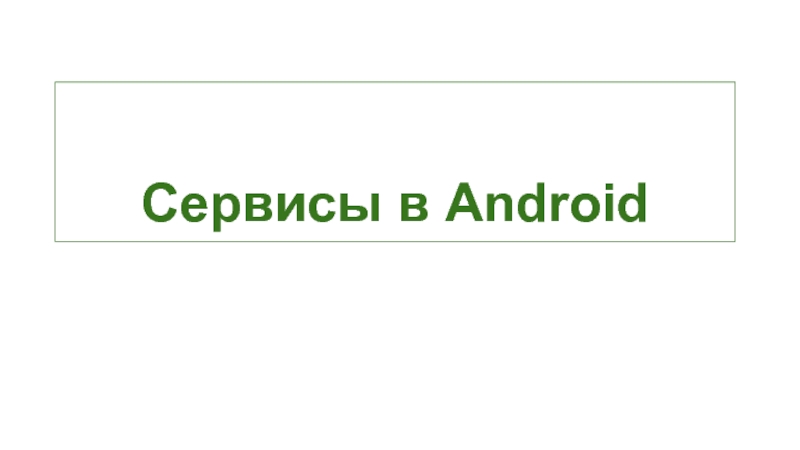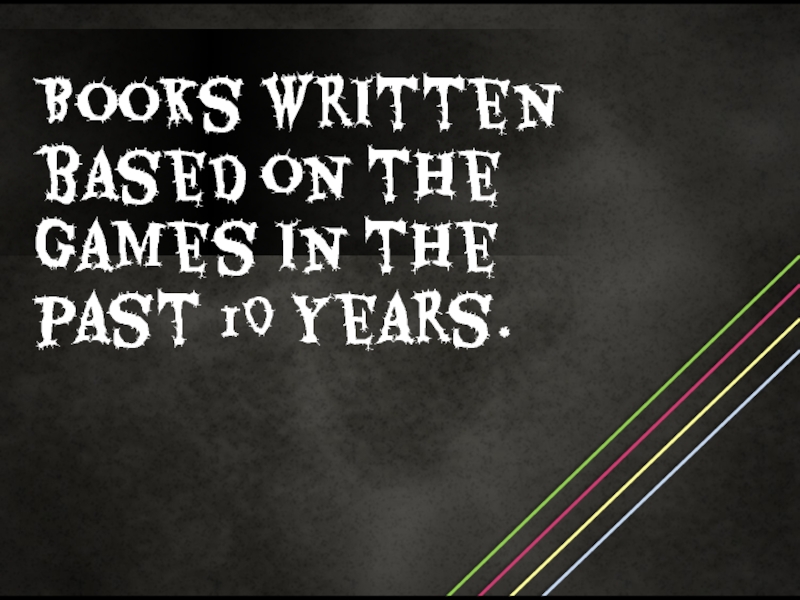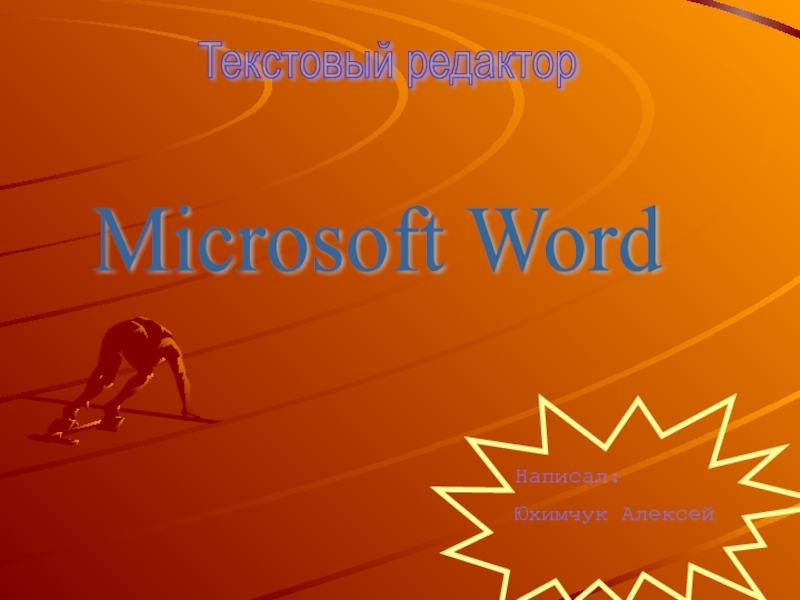- Главная
- Разное
- Дизайн
- Бизнес и предпринимательство
- Аналитика
- Образование
- Развлечения
- Красота и здоровье
- Финансы
- Государство
- Путешествия
- Спорт
- Недвижимость
- Армия
- Графика
- Культурология
- Еда и кулинария
- Лингвистика
- Английский язык
- Астрономия
- Алгебра
- Биология
- География
- Детские презентации
- Информатика
- История
- Литература
- Маркетинг
- Математика
- Медицина
- Менеджмент
- Музыка
- МХК
- Немецкий язык
- ОБЖ
- Обществознание
- Окружающий мир
- Педагогика
- Русский язык
- Технология
- Физика
- Философия
- Химия
- Шаблоны, картинки для презентаций
- Экология
- Экономика
- Юриспруденция
Создание текстовых документов на компьютере презентация
Содержание
- 1. Создание текстовых документов на компьютере
- 2. Ключевые слова набор (ввод) текста клавиатурный тренажёр
- 3. Набор (ввод) текста Подготовка документа на компьютере
- 4. Правила ввода текста не следите за
- 5. Правила ввода текста слитно
- 6. Правила ввода текста Справка – это документ.
- 7. Правила ввода текста слитно
- 8. Редактирование текста При редактировании (правке) текста его
- 9. Редактирование текста Текст сдвигается вправо, освобождая место
- 10. Редактирование текста Современные текстовые процессоры снабжены средствами
- 11. Работа с фрагментами текста непрерывная часть текста
- 12. Набор (ввод) текста, как правило, осуществляется с
- 13. Вопросы и задания 1. Как вы понимаете
- 14. Вопросы и задания 6. Как можно переместить
- 15. Вопросы и задания 9 (№ 181). Выберите
- 16. Вопросы и задания 10 (№182). Установите соответствие
- 17. Вопросы и задания 11 (№ 183). Выберите
- 18. Режим работы текстового редактора Вставка Замена
- 19. Домашнее задание §4.1, 4.2; № 178, 179, 180
Слайд 2Ключевые слова
набор (ввод) текста
клавиатурный тренажёр
редактирование (правка) текста
режим вставки/замены
проверка правописания
поиск и замена
фрагмент
буфер
Слайд 3Набор (ввод) текста
Подготовка документа на компьютере состоит из таких этапов, как
Набор (ввод) текста осуществляется с помощью клавиатуры. Навык квалифицированного клавиатурного письма сегодня считается социальным, общекультурным.
Расположение букв на клавиатуре выполнено с учётом принципа «наибольшей повторяемости».
Зоны ответственности пальцев на клавиатуре
Слайд 4Правила ввода текста
не следите за концом строки: как только он
для того чтобы перейти к вводу нового абзаца, нажмите клавишу Enter;
там, где это нужно, используйте прописные буквы (Shift + буква);
соседние слова отделяйте одним пробелом;
знаки препинания (запятую, двоеточие, точку, восклицательный и вопросительный знаки) пишите слитно с предшествующим словом и отделяйте пробелом от следующего слова;
Слайд 5Правила ввода текста
слитно
«Хорошо летом!»
кавычки и скобки пишите слитно с соответствующими словами;
Слайд 8Редактирование текста
При редактировании (правке) текста его просматривают, чтобы убедиться, что всё
Быстрое перемещение курсора:
Home
- в начало строки
End
- в конец строки
Ctrl
- на слово вправо
Ctrl
- на слово влево
Page Up
- на «экран» вверх
Page
Down
- на «экран» вниз
→
←
+
+
Комбинации клавиш для режима прокрутки
Ctrl
- на страницу вверх
Ctrl
- на страницу вниз
Home
- в начало текста
- в конец текста
+
+
Ctrl
+
Page Up
Page
Down
Ctrl
+
End
Слайд 9Редактирование текста
Текст сдвигается
вправо, освобождая
место вводимому
символу
Insert
Символ, стоящий
за курсором,
заменяется символом,
вводимым с клавиатуры
Вставка
Замена
Режимы работы текстового редактора
Слайд 10Редактирование текста
Современные текстовые процессоры снабжены средствами проверки правописания.
Всё многообразие ошибок,
Слайд 11Работа с фрагментами текста
непрерывная часть текста
Символ
Удалить из
текста
(клавиши
Delete
Backspace)
Слово
Строка
Предложение
Абзац
Документ
Фрагмент
Действия с фрагментом
Вырезать из
текста
(поместить
в буфер
обмена)
Копировать
в буфер
обмена
Вставить
из буфера
обмена
Слайд 12Набор (ввод) текста, как правило, осуществляется с помощью клавиатуры. Навык квалифицированного
При редактировании (правке) текста его просматривают, чтобы убедиться, что всё правильно, исправляют обнаруженные ошибки и вносят необходимые изменения. При редактировании можно работать не только с отдельными символами, но и с целыми фрагментами текста: удалять, вырезать, копировать в буфер обмена и вставлять в нужное место один или несколько раз.
В современных текстовых процессорах реализованы функции проверки правописания, поиска заданного фрагмента текста и замены его другим фрагментом.
Самое главное
Слайд 13Вопросы и задания
1. Как вы понимаете высказывание о том, что «навык
2. По какому принципу расположены на клавиатуре русские буквы?
3. Перечислите основные рекомендации, которых следует придерживаться при работе на клавиатуре.
4. Каких правил следует придерживаться при клавиатурном письме?
Слайд 14Вопросы и задания
6. Как можно переместить курсор к обнаруженной ошибке?
7. Что
8. Сколько раз можно вставить в текст один и тот же фрагмент из буфера обмена?
5. В каком из перечисленных ниже предложений правильно расставлены пробелы между словами и знаками препинания?
1) Синица на море пустилась :она хвалилась, что хочет море сжечь.
2) Синица на море пустилась:она хвалилась, что хочет море сжечь.
3) Синица на море пустилась: она хвалилась, что хочет море сжечь.
4) Синица на море пустилась : она хвалилась, что хочет море сжечь.
Слайд 15Вопросы и задания
9 (№ 181). Выберите (отметьте галочкой) действия, которые могут
Слайд 16Вопросы и задания
10 (№182). Установите соответствие между пиктограммами и обозначенными ими
Открыть
Создать
Сохранить
Печать
Вставить
Сохранить как
Копировать
Вырезать
Слайд 17Вопросы и задания
11 (№ 183). Выберите (отметьте галочкой) команды, при выполнении
Слайд 18Режим
работы
текстового
редактора
Вставка
Замена
Лишний
символ
Пропущенный
символ
Неверный
символ
Удалять
Вырезать
Копировать
Вставлять
Опорный конспект
Виды
ошибок
Подготовка документа
Фрагмент
текста –
непрерывная
часть текста